
Imprimer rapidement des fichiers stockés sur clé USB ou terminal mobile
Pour imprimer directement un fichier sur une clé mémoire USB
Imprimer directement depuis une mémoire USB
Imprimer depuis une mémoire USB
Il est possible d'imprimer un fichier contenu sur une mémoire USB, il suffit de connecter la clé USB sur cette machine et de spécifier le fichier voulu dans la mémoire USB.

Conditions requises pour la mémoire USB
La mémoire USB utilisée doit remplir les conditions suivantes.
Élément | Caractéristiques |
|---|---|
Interface | USB 2.0/1.1 |
Type de format | FAT32 |
Sécurité | La fonction Sécurité ou les sécurités telles le cryptage de données et la protection par mot de passe doivent être désactivées. |
Capacité | Aucune limite supérieure.
|
Veuillez noter les points suivants lors de la connexion d'une clé USB à cette machine.
Utilisez le connecteur USB situé du côté le plus proche du Panneau de contrôle.
Ne pas déconnecter la clé USB pendant l'enregistrement d'un fichier sur la clé USB ou pendant l'impression d'un fichier enregistré sur la clé.
Ne pas utiliser de périphériques de stockage USB (comme un lecteur de disque dur et un concentrateur de commutation USB) à l'exception d'une mémoire USB.
Pendant le démarrage de cette machine, ne pas brancher ou débrancher la clé USB au/du port USB.
Ne pas débrancher la clé USB directement après l'avoir branchée.
Comment imprimer
Les types de fichiers disponibles sont les suivants.PDF, PDF compact, JPEG, TIFF, XPS, XPS compact, OOXML (.docx/.xlsx/.pptx), PPML (.ppml/.vdx/.zip) Vous pouvez également imprimer des fichiers PDF recherchables et PDF contours. Un fichier PDF crypté avec un mot de passe ne peut pas être imprimé.
Connectez la mémoire USB au port USB de cette machine.


Pendant le démarrage de cette machine, ne pas brancher ou débrancher la clé USB au/du port USB.
Appuyez sur [Impression mém. USB] sur l'écran d'accueil.
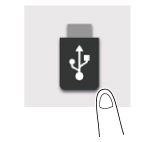
Appuyez sur le fichier à imprimer.
Spécifiez les options d'impression nécessaires.
Configuration
Description
[Copies]
Entrez le nombre de copies à imprimer (par défaut : [1] copie).
[Couleur]
Sélectionnez les couleurs d'impression (par défaut : [Couleur pleine]).
[Papier]
Sélectionnez le magasin papier pour le papier d'impression (par défaut : [Auto]).
[Paramètres d'impression recto-verso]
Sélectionnez la face du papier à imprimer (par défaut : [Recto]).
[Combinaison]
Sélectionnez s'il faut réduire et imprimer plusieurs pages sur le même côté d'une seule feuille de papier (par défaut : [ARRÊT]).
Utilisez la touche Départ pour lancer l'impression.
Une fois l'impression terminée, débranchez la clé USB du port de cette machine.
Un fichier stocké à une résolution de 1200 ppp est converti en 600 600 ppp pour l'impression.
Pour imprimer des fichiers d'un terminal mobile via Wi-Fi Direct
Utilisation de Wi-Fi Direct pour l'impression
A propos de Wi-Fi Direct
La norme Wi-Fi Direct permet d'établir une connexion directe avec un terminal sans fil sans point d'accès.
Vous pouvez spécifier et imprimer un fichier enregistré sur un terminal à l'aide d'un terminal mobile comme un smartphone ou une tablette PC qui prend en charge Wi-Fi Direct.
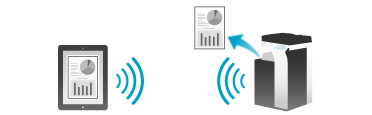
Cette fonction est disponible quand cette machine est connectée à l'environnement LAN sans fil et utilisée comme propriétaire de groupe Wi-Fi Direct.
Préparation requise pour utiliser cette fonction
Connectez le terminal à cette machine via Wi-Fi Direct.
Pour des détails sur l'utilisation d'un terminal, consultez le manuel correspondant.
Certains terminaux ne sont pas en mesure de se connecter à la machine via Wi-Fi Direct. Pour plus de détails, consultez le manuel correspondant de votre terminal.
Sélectionnez "Wi-Fi Direct" dans le menu de configuration du terminal.
La liste des périphériques prenant en charge Wi-Fi Direct s'affiche.
Sélectionnez le SSID de la machine dans la liste.
La machine est dès lors enregistrée sur le terminal et la connexion est configurée.
Utiliser un terminal mobile pour l'impression
Installez Impr. mobile Konica Minolta sur votre terminal mobile.
Connectez le terminal mobile à cette machine.
Pour des détails sur la procédure de connexion, voir Ici.
Spécifiez un fichier à imprimer à l'aide de l'application et réalisez l'impression.
Pour des détails sur la procédure à suivre pour utiliser l'application, consultez l'Aide de l'application.
Impression à l'aide d'un ordinateur
Une fois la communication établie entre la machine et l'ordinateur via Wi-Fi Direct, installez le pilote d'imprimante sur l'ordinateur.

